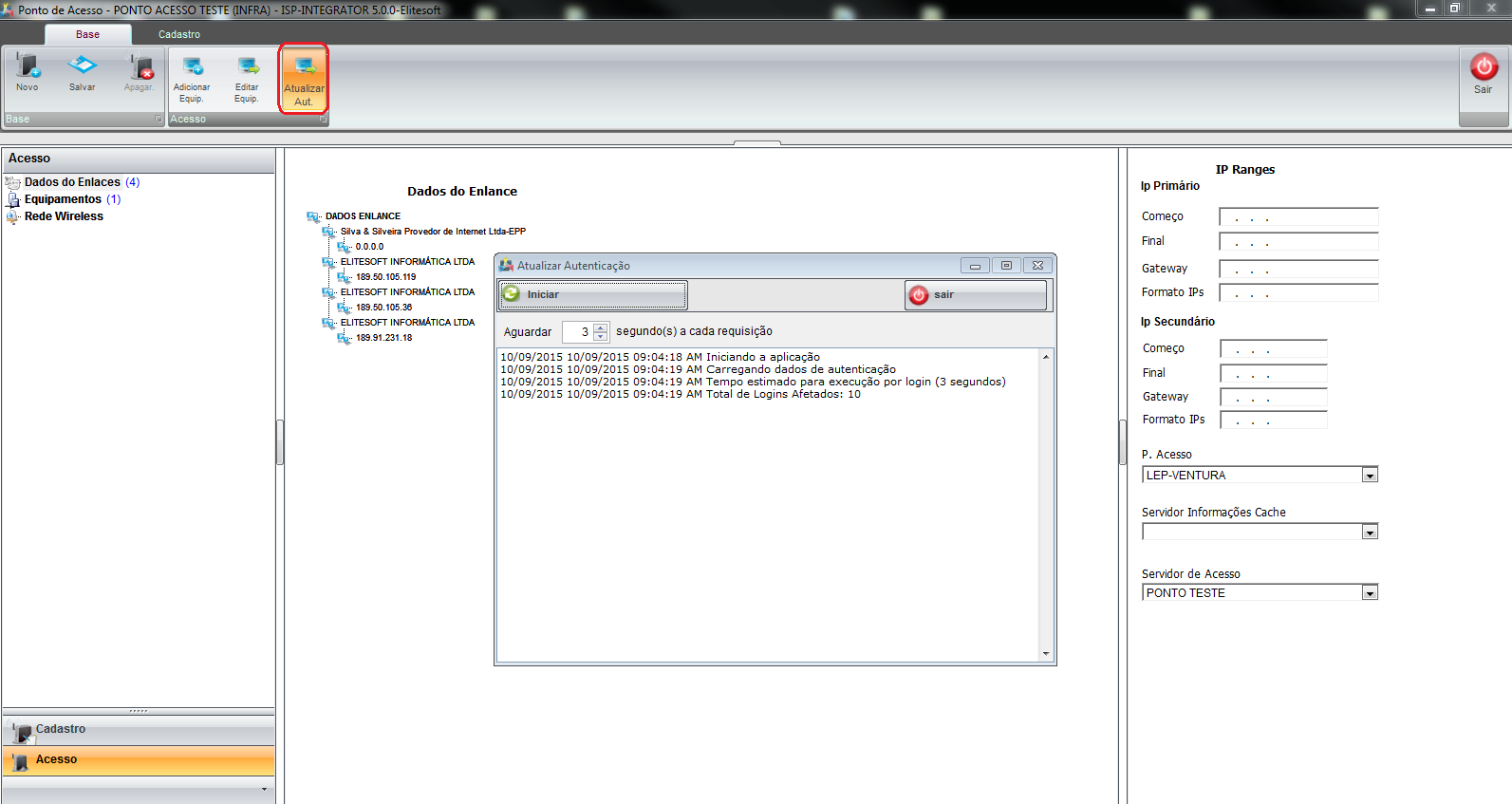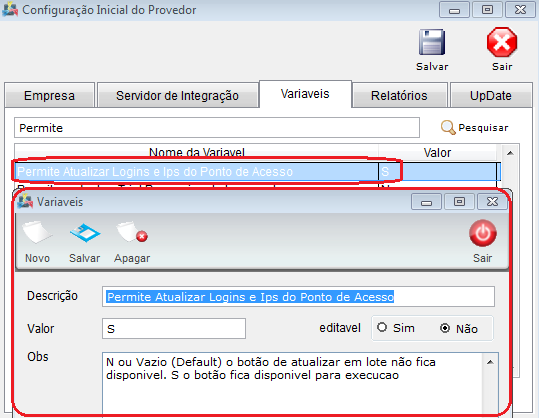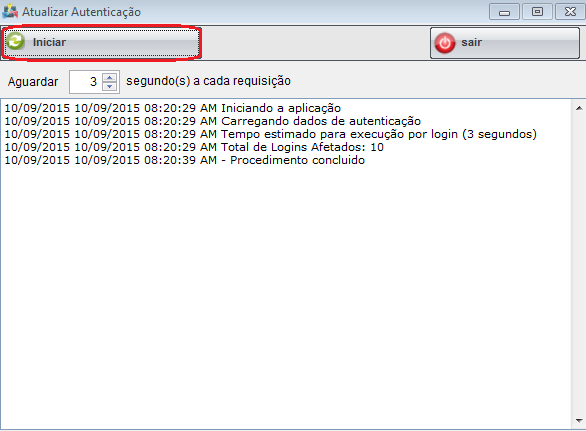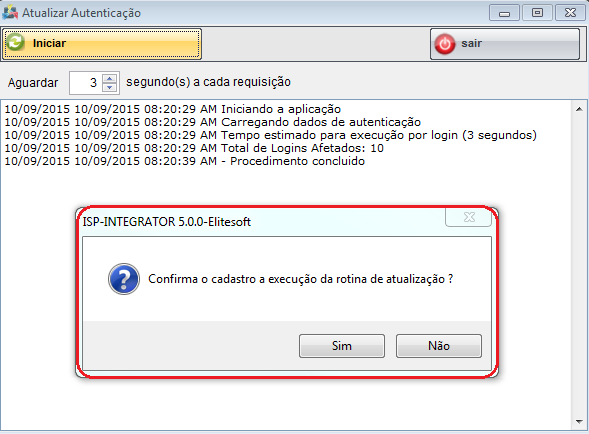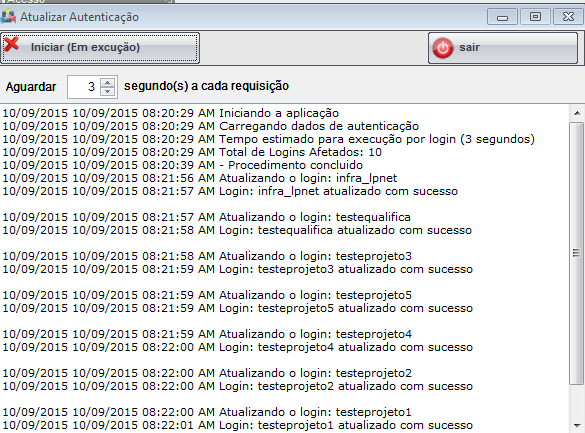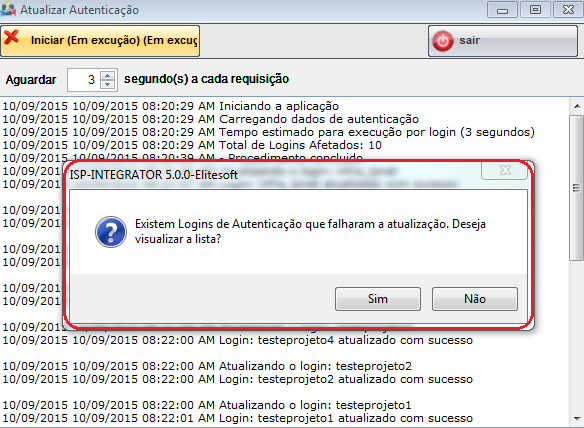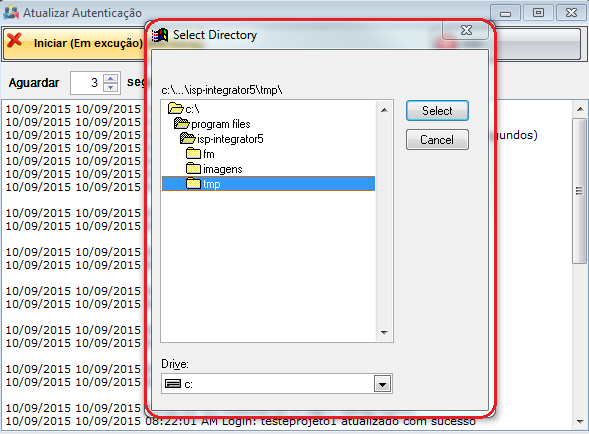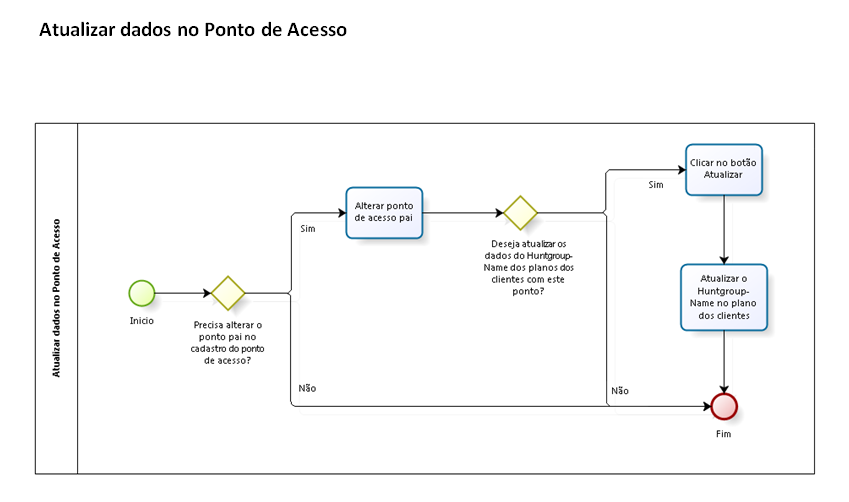Mudanças entre as edições de "FC 413 AtualizPontoAcesso"
(→Modulo Desktop - Ponto de Acesso - Botão Atualizar Aut.) |
|||
| Linha 4: | Linha 4: | ||
|} | |} | ||
| − | |||
| − | == | + | [[FichaContratada|« Voltar]] | [[Página_principal|« Principal]] |
| + | |||
| + | |||
| + | == Módulo Desktop - Ponto de Acesso - Atualizar Autenticação == | ||
| + | |||
{| style="border-collapse: collapse; border-width: 1px; border-style: solid; margin-left:auto; margin-right:auto; border-color: #99CCFF" align="center" | {| style="border-collapse: collapse; border-width: 1px; border-style: solid; margin-left:auto; margin-right:auto; border-color: #99CCFF" align="center" | ||
| Linha 12: | Linha 15: | ||
| [[arquivo:BarraAzul.png|8px]] | | [[arquivo:BarraAzul.png|8px]] | ||
| [[arquivo:informacoes.jpg|60px]] | | [[arquivo:informacoes.jpg|60px]] | ||
| − | | '' | + | | ''Atualizar Autenticação - Atualização dos clientes pelo ponto de acesso. '' |
|} | |} | ||
| − | 1 | + | 1) Implementação no '''Ponto de Acesso'''. |
[[Arquivo:BotaoPontoAcesso00.png]] | [[Arquivo:BotaoPontoAcesso00.png]] | ||
| Linha 22: | Linha 25: | ||
| − | 2 | + | 2) Implementado o botão '''Atualizar Aut.'''que irá verificar as alterações realizadas nos dados do Ponto de Acesso e atualizar o Atributo Huntgroup. Realizar uma alteração do Ponto de Acesso, serão atualizados os dados de configurações no Radius do servidor do cliente. |
| − | [[Arquivo:BotaoPontoAcesso000.png| | + | [[Arquivo:BotaoPontoAcesso000.png|900px]] |
| − | 2.1 | + | 2.1) Observação: |
* Existe uma Variável que irá Habilitar o Botão, essa variável é a '''Permite Atualizar Logins e Ips do Ponto de Acesso''', tem que estar como (SIM) para apresentar o Botão. | * Existe uma Variável que irá Habilitar o Botão, essa variável é a '''Permite Atualizar Logins e Ips do Ponto de Acesso''', tem que estar como (SIM) para apresentar o Botão. | ||
| − | [[Arquivo:BotaoPontoAcesso7.png]] | + | [[Arquivo:BotaoPontoAcesso7.png|450px]] |
| − | 3 | + | 3) Ao clicar no botão irá apresentar uma tela com os dados do procedimento e o Total de Logins que serão afetados. |
| − | [[Arquivo:BotaoPontoAcesso1.png]] | + | [[Arquivo:BotaoPontoAcesso1.png|500px]] |
| + | |||
| + | |||
| + | 4) Ao Clicar no '''INICIAR''' será apresentada a tela para a confirmação do procedimento. | ||
| − | + | [[Arquivo:BotaoPontoAcesso2.png|500px]] | |
| − | |||
| + | 5) Ao clicar em sim, serão apresentados os dados dos logins Atualizados no ponto de acesso. | ||
| − | + | [[Arquivo:BotaoPontoAcesso3.png|500px]] | |
| − | + | 6) Também será apresentada uma tela com a mensagem caso apresente falha em algum Login,''Existem Logins de Autenticação que falharam a atualização.Deseja Visualizar a Lista? | |
| − | + | [[Arquivo:BotaoPontoAcesso4.png|500px]] | |
| − | + | 7) Salvar a planilha em Excel dos Logins que falharam. | |
| − | + | [[Arquivo:BotaoPontoAcesso5.png|500px]] | |
| − | + | 8) Fluxograma | |
| − | + | [[Arquivo:BotaoPontoAcesso6.png|800px]] | |
| − | |||
| + | [[#content|Topo]] | ||
[[Category:Changelog14]] | [[Category:Changelog14]] | ||
Edição das 15h09min de 18 de maio de 2016
Módulo Desktop - Ponto de Acesso - Atualizar Autenticação
| |

|
Atualizar Autenticação - Atualização dos clientes pelo ponto de acesso. |
1) Implementação no Ponto de Acesso.
2) Implementado o botão Atualizar Aut.que irá verificar as alterações realizadas nos dados do Ponto de Acesso e atualizar o Atributo Huntgroup. Realizar uma alteração do Ponto de Acesso, serão atualizados os dados de configurações no Radius do servidor do cliente.
2.1) Observação:
- Existe uma Variável que irá Habilitar o Botão, essa variável é a Permite Atualizar Logins e Ips do Ponto de Acesso, tem que estar como (SIM) para apresentar o Botão.
3) Ao clicar no botão irá apresentar uma tela com os dados do procedimento e o Total de Logins que serão afetados.
4) Ao Clicar no INICIAR será apresentada a tela para a confirmação do procedimento.
5) Ao clicar em sim, serão apresentados os dados dos logins Atualizados no ponto de acesso.
6) Também será apresentada uma tela com a mensagem caso apresente falha em algum Login,Existem Logins de Autenticação que falharam a atualização.Deseja Visualizar a Lista?
7) Salvar a planilha em Excel dos Logins que falharam.
8) Fluxograma